

米国株がもらえるキャンペーンに参加したいから
口座開設・入金方法をわかりやすく解説してほしい

画像でわかりやすく解説しているので
ぜひ、参考にしてください。
moomoo証券では2024/2/29までに
1.口座開設を済ませる
2.1万円以上入金する
3.30日間
以上3つのことをすれば米国株が貰えます!
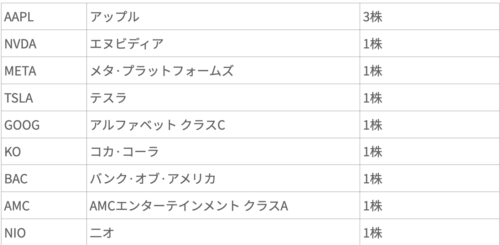
アップルは1株185ドル×3でドル円150円で換算すると
83250円
エヌビディアは1株661ドルでドル円150円で換算すると
99150円

1万円入金してアップルなどの株が当たると
考えるとかなりお得なキャンペーンですね!
これからも上がり続ける株だと予想しているのぜひ欲しいです!
moomoo証券の口座開設方法
まず前提として本人確認を行うため撮影用のスマホと本人確認書類を用意しましょう!
アプリを開いたらキャンペーンが画面に表示されるのでクリックしましょう。
下記のような画面が出てきたら口座開設
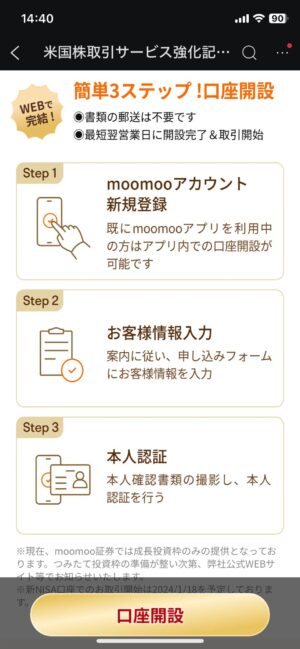
条件を満たしていることを確認して「確認・同意する」ボタンをクリック
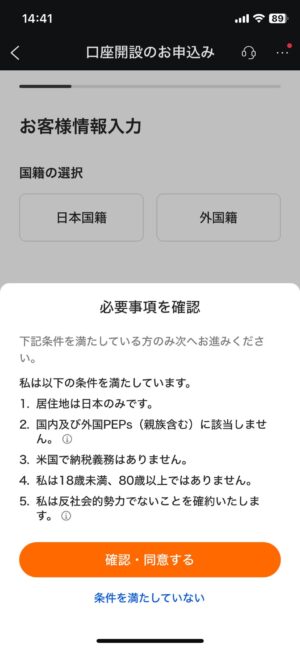
読んでくださっているあなたは日本国籍だと思うので
日本国籍を選択して「次へ」ボタンをクリック
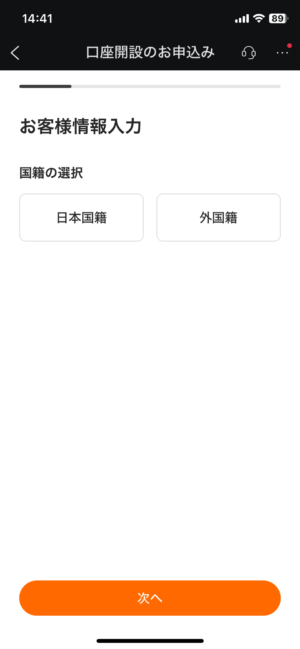
名前、性別、生年月日を入力して「次へ」ボタンをクリック
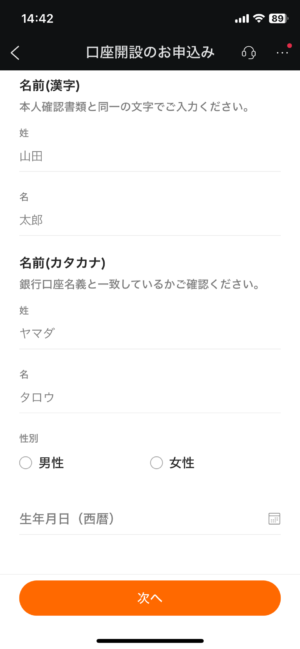
住所を入力して「次へ」ボタンをクリック
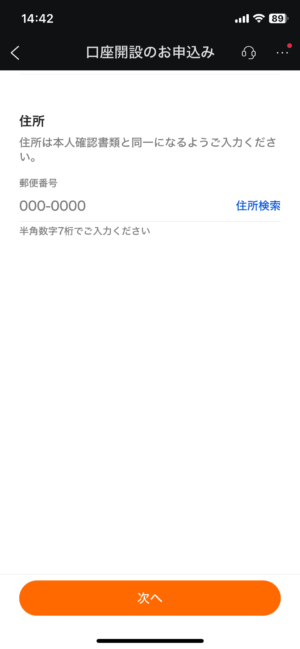
職業・勤務先情報を入力して「次へ」ボタンをクリック
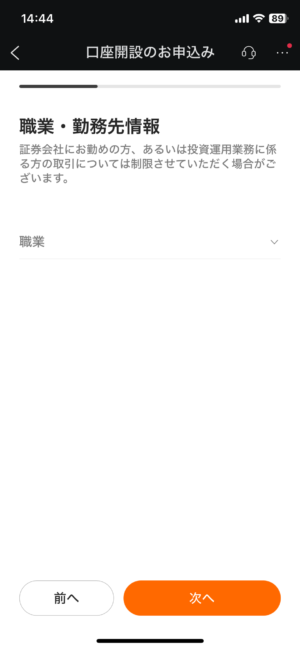
内部登録者ではない場合は下記、該当なしを選択し
「次へ」ボタンをクリック
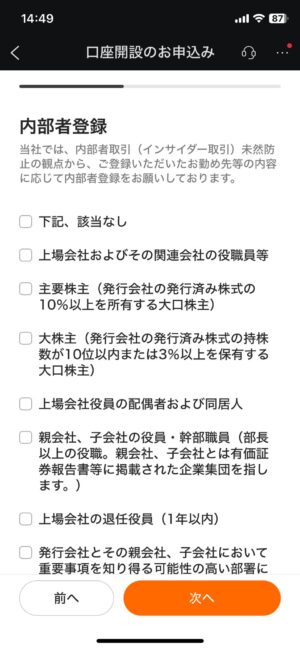
自分に当てはまる資産情報を選択して「次へ」ボタンをクリック
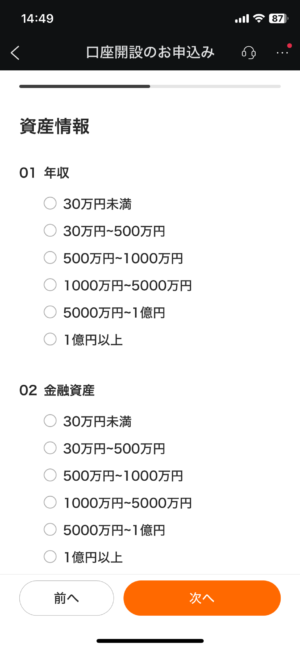
動機等も同様に選択して「次へ」ボタンをクリック
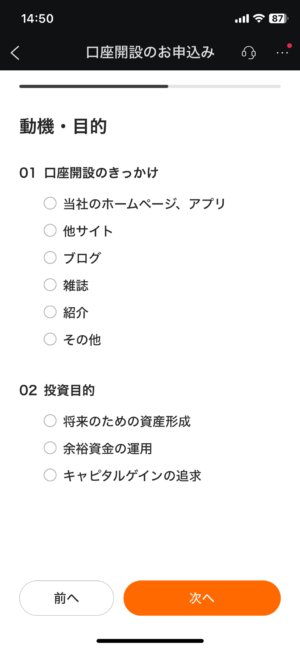
該当する投資経験を選択して「次へ」
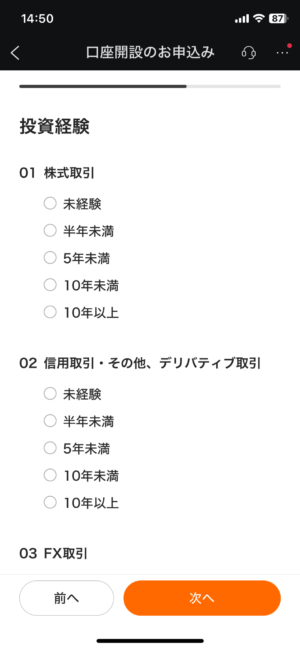
納税方法は画像のおすすめと記載がある、原則確定申告不要を選択しましょう
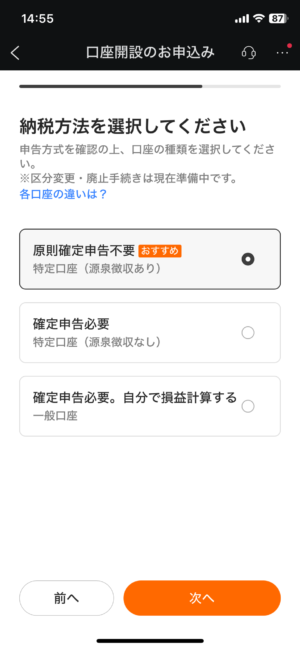
お住まいの住所を選択しておきましょう
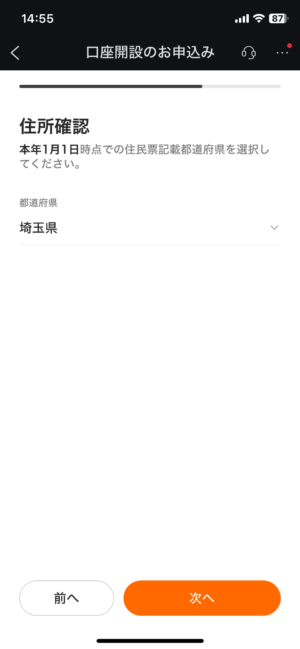
NISA口座を開設済みまたは開設予定が無ければ今は開設しないを選択しておきましょう
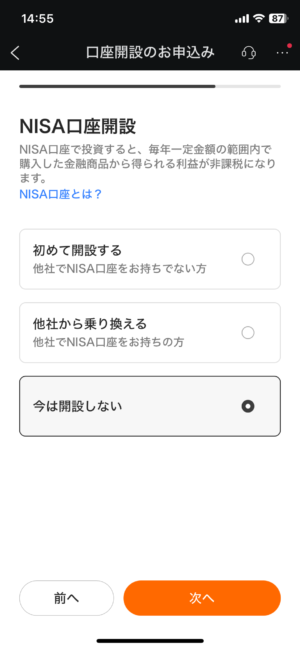
メールアドレスを入力します
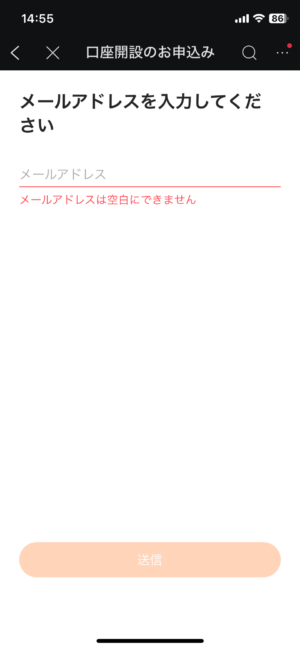
各種重要事項を確認したらチェックマークを入れて
「同意する」ボタンをクリックしましょう

ここからは本人確認のための撮影を行なっていきます
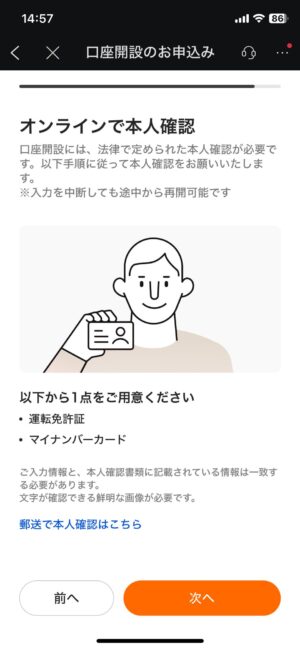
本人確認書類としてマイナンバーカードまたは運転免許証で
用意できているものを選択しましょう
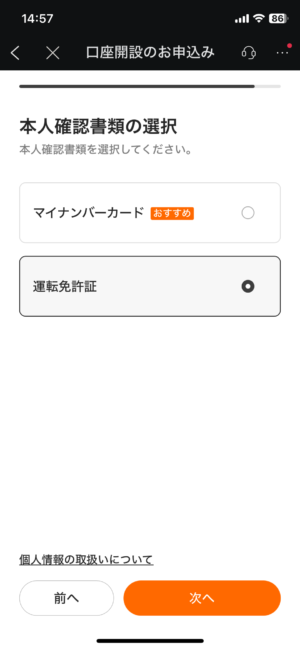
確認書類を手順に従って撮影していきます
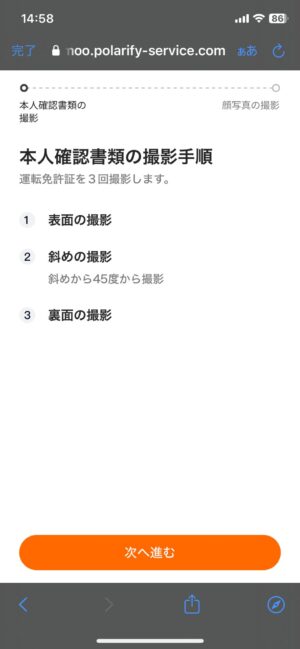
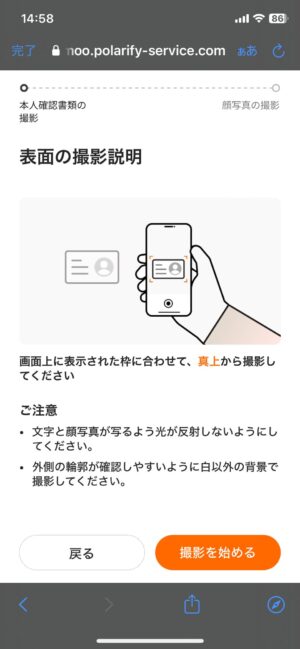
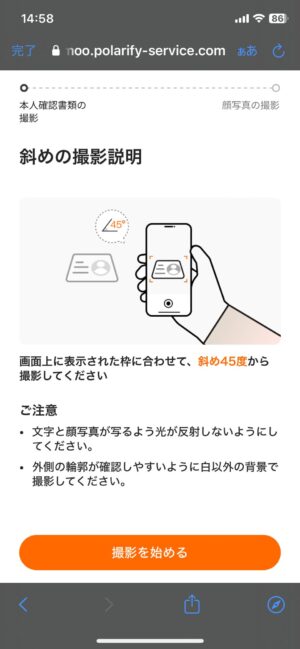
顔写真も撮っていきます
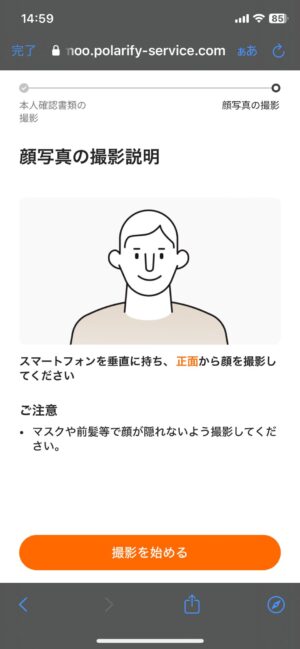
ここまできたら口座開設は完了です。
あとは審査を待ちましょう
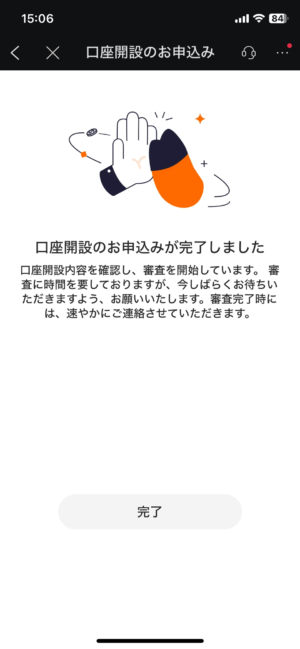

自分は翌営業日に審査結果が出ました!
審査結果が出たら忘れず入金をしましょう!
入金が完了したら画像のように抽選券がもらえる日数が表示されるので
そのような状態になればOKです!
お疲れ様でした。
ここまで、読んでくれてありがとうございます。


コメント